Saiba como você pode fazer o IPTV funcionar na rede AT&T
- Pode haver alguns problemas de servidor devido aos quais o IPTV não está funcionando na AT&T.
- Você pode tentar liberar o cache DNS ou limpar os dados do navegador.
- Caso contrário, você pode desabilitar o protocolo IPv6 para corrigir o problema.

xINSTALE CLICANDO NO ARQUIVO PARA DOWNLOAD
- Baixe o Fortect e instale-o no seu PC.
- Inicie o processo de digitalização da ferramenta para procurar arquivos corrompidos que são a origem do seu problema.
- Clique com o botão direito em Iniciar reparo para que a ferramenta possa iniciar o algoritmo de fixação.
- Fortec foi baixado por 0 leitores deste mês.
Muitos de nossos leitores relataram ter lutado com IPTV não funciona na AT&T. Devido a esse problema, os usuários não conseguem transmitir conteúdo em IPTV e aproveitar seu tempo.
Esse problema pode ser causado por arquivos corrompidos de cache ou cookie, etc. Neste guia, compartilharemos com você algumas soluções que o ajudarão a resolver o problema do seu lado. Vamos direto ao assunto.
Por que a IPTV não está funcionando na AT&T?
Fizemos algumas pesquisas e descobrimos alguns dos motivos comuns pelos quais a IPTV não está funcionando na AT&T. Alguns deles estão listados abaixo:
- O cache DNS é problemático – As chances são de que Cache DNS no seu PC está desatualizado e causando o problema.
- Problema subjacente do navegador – Se você está tentando transmitir usando um navegador e está enfrentando problemas, pode ser por causa de algum bug ou falha no navegador.
- problema de IPv6 – Os serviços não requerem ou não suportam o protocolo IPv6 e por isso estão fazendo com que o IPTV não funcione na rede AT&T.
- Problema relacionado à rede IPTV – Provavelmente, o servidor de IPTV está inoperante ou em manutenção devido ao qual o IPTV não está funcionando.
- Problema do AT&T Smart Home Manager – Algumas opções avançadas de segurança habilitadas na AT&T também são responsáveis pelo problema de IPTV não funcionar.
Vamos agora examinar as soluções avançadas que ajudarão você a resolver o problema do IPTV que não está funcionando na AT&T.
Como posso consertar o IPTV se ele não estiver funcionando na rede AT&T?
Antes de aplicar as soluções avançadas, sugerimos que você experimente as correções abaixo e resolva o problema de IPTV que não está funcionando no problema de rede AT&T.
- Verifique se os servidores IPTV não estão inativos ou em manutenção. Se for esse o caso, não há nada de errado com sua rede.
- Sua conexão com a Internet pode estar lenta. Você deve verificar se está obtendo a velocidade ideal com base no seu plano de conexão com a Internet ou não.
Agora confira as soluções avançadas para corrigir esse problema.
1. Desative o software Smart Home Manager da AT&T
- Abra o A&T Smart Home Manager.
- Selecione Rede doméstica.
- Clique no Wi-fi aba e escolha Configurações avançadas abaixo.

- Clique no Firewall guia e selecione Opções de segurança.

- Selecione Desativar para Segurança de Rede Doméstica opção.
- Feche o AT&T Smart Home Manager.
- Reinicie o NetIPTV ou IPTV Smarters Pro.
Alguns usuários resolveram o IPTV não funcionando na rede AT&T simplesmente desativando o software Smart Home Manager para AT&T.
2. Limpe o cache DNS
- aperte o Ganhar chave para abrir o Começar cardápio.
- Abra o prompt de comando como administrador.

- Digite o comando abaixo e pressione Digitar para liberar o cache DNS.
ipconfig /flushdns
- Você receberá uma mensagem de confirmação de que o Cache DNS foi liberado.
Dica de especialista:
PATROCINADAS
Alguns problemas do PC são difíceis de resolver, especialmente quando se trata de arquivos de sistema ausentes ou corrompidos e repositórios do Windows.
Certifique-se de usar uma ferramenta dedicada, como proteger, que verificará e substituirá seus arquivos quebrados por suas novas versões de seu repositório.
Se você estiver enfrentando algum problema relacionado à rede, tente limpar o cache DNS, pois tem os detalhes do site que você visita e, se eles forem corrompidos, podem causar vários problemas.
Para outras maneiras diferentes de limpe completamente o cache DNS e redefini-lo, você pode ler os outros métodos em nosso guia dedicado.
3. Limpar cookies e cache do navegador
- Lançar Google Chrome.
- Clique no 3 pontos ícone do menu e selecione Configurações.
- Escolher Privacidade e segurança.

- Escolher Limpar dados de navegação.

- Marque as caixas para Cookies e outros dados do site e Imagens e arquivos em cache opções.

- Clique no Apagar os dados botão.
Para fins de explicação, usamos o navegador Google Chrome. Mas você pode aplicar as mesmas etapas para limpar os cookies e os dados de cache do seu navegador.
Limpando os cookies e dados de cache ajuda a remover qualquer informação relacionada ao seu endereço IP anterior, as informações que geralmente são armazenadas nos cookies e arquivos de cache. Você também pode tentar mudando para um novo navegador e verifique se isso ajuda a corrigir o problema.
- O Facebook não está funcionando no Chrome? 7 maneiras de corrigi-lo rapidamente
- Correção: esta ação não pôde ser executada erro no Office
- Não consegue clicar em vídeos do YouTube? Aqui está o que você pode fazer
- Discord abre na inicialização? 3 maneiras de parar
4. Desabilitar o protocolo IPv6
- aperte o Ganhar chave para abrir o Começar cardápio.
- Lançar Painel de controle.

- Clique em Centro de Rede e Compartilhamento.

- Selecione Alterar configurações do adaptador.

- Clique duas vezes em sua rede para abrir suas Propriedades.
- Selecione Propriedades.
- Desmarque a caixa para IPv6 e clique OK.

O protocolo IPv6 deve causar alguns problemas de acessibilidade, o que pode ser o motivo pelo qual você está encontrando o IPTV não funcionando no problema de rede AT&T. Simplesmente desative-o seguindo as etapas acima e verifique se isso resolve o problema ou não.
É isso de nós neste guia. Temos um guia que lista 5 das melhor software IPTV para Windows 11 para usar em 2023.
Sinta-se à vontade para nos informar nos comentários abaixo, qual das soluções acima corrigiu o problema para você.
Ainda está com problemas?
PATROCINADAS
Se as sugestões acima não resolverem seu problema, seu computador pode ter problemas mais graves no Windows. Sugerimos escolher uma solução completa como proteger resolver problemas com eficiência. Após a instalação, basta clicar no botão Ver&Corrigir botão e, em seguida, pressione Iniciar reparo.
![AT&T não reconhece Canal Paramount [Resolvido]](/f/4a608e5cf3a3e5cf638cecad11b012ec.jpg?width=300&height=460)
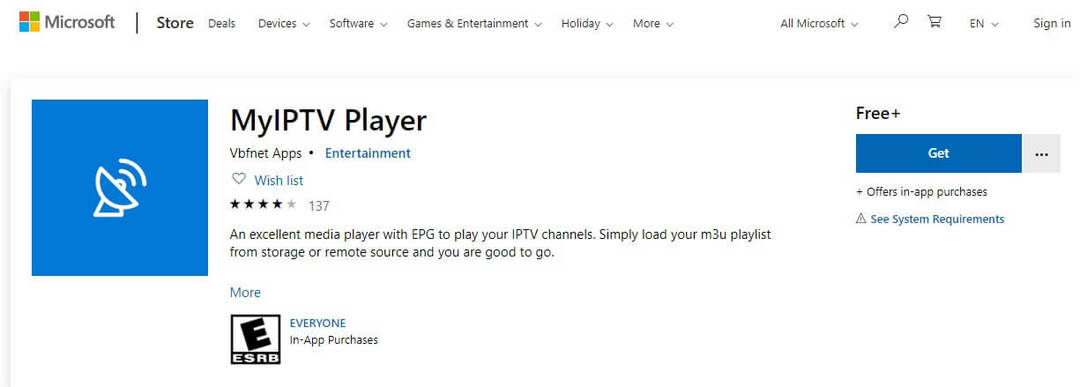
![Como assistir programas de TV tailandeses online nos EUA [Guia fácil]](/f/cbf30cc00d41f5f970cc8626be1b30c4.jpg?width=300&height=460)